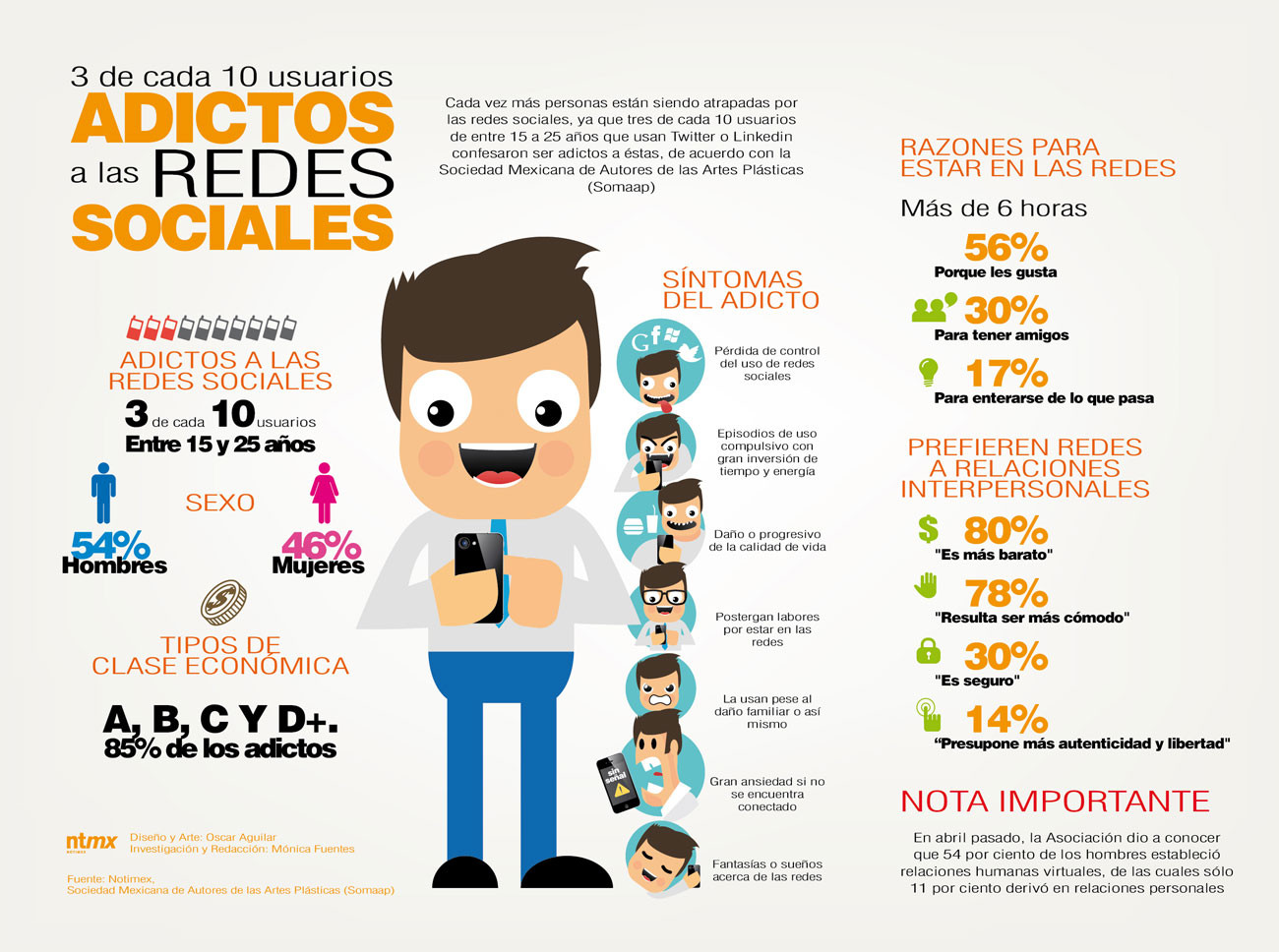Sociedad de la información
El inspirador discurso de Steve Jobs
Leemos el discurso de Steve Jobs en la Universidad de Stanfort en el siguiente enlace:
A continuación escribe en un
documento de Word las ideas más importantes que Jobs transmite en ese discurso, luego expresa tu
opinión
Compartimos un video
Observa el emotivo discurso de Steve Jobs en Stanford. Fuente: Diario La Nación, jueves 06 de octubre de 2011, disponible en línea en https://www.lanacion.com.ar/sociedad/el-inspirador-discurso-de-steve-jobs-nid1967971
A continuación escribe en un documento de Word tres de las ideas más importantes que Jobs transmite en ese discurso. Expresa tu opinión
Características de la PC que usarás en la escuela. Reconoce los siguientes elementos:
|
HARDWARE |
|
|
COMPONENTES |
Características |
|
Microprocesador |
|
|
Memoria RAM |
|
|
Capacidad disco rígido |
|
|
¿Tiene impresora? |
|
|
SOFTWARE |
||
|
TIPO |
EJEMPLOS |
|
|
Sistema Operativo |
|
|
|
Según su aplicación |
Utilitario Ofimático |
|
|
Específica |
|
|
|
Según su Licencia |
Libre |
|
|
propietario |
|
|
La importancia de hacer copias de seguridad (BACKUP).
1) Observa y analiza la siguiente
imagen:

2) Lee las noticias relacionadas con el tema.


3) Elabora un breve informe de aproximadamente 300 palabras acerca del Backup.
4) Incluye en el informe ejemplos de algunas alternativas para resguardar datos en la nube. ¿Qué ventajas tiene almacenar en la nube?
5) Confecciona una tabla para comparar la capacidad de almacenamiento de cada servicio. Puedes consultar este link:
6) Presenta el trabajo en forma impresa, utilizando correctamente el procesador de textos..
7) Busca información sobre la herramienta Google Drive y explica cómo funciona.
8) Accede al servicio Google Drive, desde tu cuenta de Gmail. Averigua la capacidad de almacenamiento que tienes disponible.
9) A partir de este momento harás una copia de seguridad (Backup) de todos tus trabajos “en la nube” y los compartirás para su corrección desde ahí.
Crea y edita documentos con Google Docs
Google Docs (parecido a Word), Hojas de cálculo (parecido a Excel) y Presentaciones (parecido a PowerPoint) son los editores web para crear, modificar y compartir documentos, hojas de cálculo, presentaciones y documentos de Google. También hay editores web que permiten crear dibujos, formularios y tablas de fusión. Estos documentos online están totalmente integrados con los otros servicios de Google y ofrecen funciones muy potentes para colaborar en tiempo real.
Google Drive te ofrece un único lugar para administrar todos tus archivos, incluidos los archivos de Google Docs, Hojas de cálculo y Presentaciones, además de otros tipos de documentos de Google online.
Google Drive es tu colección propia de datos que te acompaña dondequiera que vayas: aquí podés guardar y compartir todo lo que quieras. Con Google Drive, podés acceder a tus archivos y carpetas desde un navegador web o desde cualquier dispositivo en el que hayas instalado Google Drive. Pase lo que pase con tus dispositivos, siempre tendrás tus archivos guardados de forma segura en Google Drive.
Podés utilizar Google Drive para almacenar todo tipo de archivos, incluidos documentos, presentaciones, música, fotos y vídeos. Podés abrir muchos tipos de archivos directamente en tu navegador, incluidos los archivos PDF, archivos Microsoft Office, vídeos de alta definición y muchos tipos de archivos de imagen, aunque no tengas instalado el programa correspondiente en tu computadora.
Google Drive mantiene actualizados (sincronizados) todos los elementos automáticamente, así que podés realizar modificaciones y acceder a la última versión desde cualquier lugar
Ingresa a la siguiente página, resume su contenido en un documento realizado Google Docs
Google Docs: guía para sacarle el máximo partido
Hojas de cálculo (parecido a Excel)
En unos pocos pasos, podrá empezar a crear fórmulas y funciones de Excel, la aplicación de hoja de cálculo más eficaz del mundo.
TUTORIAL DE EXCEL: lee cada solapa y realiza cada ejemplo de la explicación
Edición de sonido
Audacity
Este programa es un editor de audio, fácil de usar y multiplataforma para Windows, Mac OS X, GNU/Linux y otros sistemas operativos. ‘Este software es libre’.
Base de Datos
INTRODUCCIÓN A LAS BASES DE DATOS
Access
Una base de datos o banco de datos es un conjunto de datos pertenecientes a un mismo contexto y almacenados sistemáticamente para su posterior uso. En este sentido; una biblioteca puede considerarse una base de datos compuesta en su mayoría por documentos y textos impresos en papel e indexados para su consulta.
Guías de Trabajo:
Flash
Programa de edición multimedia desarrollado originalmente por Macromedia (ahora parte de Adobe) que utiliza principalmente gráficos vectoriales, pero también imágenes ráster, sonido, código de programa, flujo de vídeo y audio bidireccional para crear proyectos multimedia. Flash es el entorno desarrollador y Flash Player es el programa (la máquina virtual) utilizado para ejecutar los archivos generados con Flash.
Los proyectos multimedia pueden ser desde simples animaciones hasta complejos programas pues, además de los gráficos, videos y sonidos, Flash incorpora ActionScript, un completo lenguaje de programación que expande enormemente las posibilidades en los proyectos.
Los archivos de Flash suelen tener la extensión .SWF y aparecen frecuentemente en páginas web en forma de animaciones y aplicaciones.
La animación basada en objetos hace que cada objeto en el escenario tenga su propia capa, linea de tiempo y sistema de animación.
Actividades
TEMAS
- Introducción
- Mi primera animación Flash
- Entorno de Trabajo
- Dibujar
- Trabajar con Textos
- Sonidos
- Trabajar con Objetos
- Las Capas
- Símbolos
- Gráficos
- Clips de película
- Botones
- Animaciones de Movimiento
- Transformaciones de Forma
- Efectos sobre Animaciones
- Generar y Publicar Películas MULTIMEDIA
DESCARGAR LOS SIGUIENTES ARCHIVOS
Imágenes digitales y vectoriales
Recordemos! ¿Qué es una imagen vectorial?
Los vectores son la descripción geométrica matemática de una imagen. Por este motivo, las imágenes vectoriales son la representación de uno o varios objetos geométricos, como líneas, polígonos, círculos, estrellas, espirales, etc.
Existen diferentes tipos de vectores o, expresándolo de otro modo, diferentes métodos matemáticos de describir una imagen
La principal aplicación de los vectores es el diseño gráfico, en los programas de dibujo técnico, o modelamiento de objetos tridimensionales.
Los formatos de vectores o la extensión del fichero que almacena el vector están muy ligados al tipo de software que se utiliza para crearlos o interpretarlos, y aunque existen maneras de convertir de un formato a otro, siempre existe pérdida de información en dicha conversión, pudiendo llegar a estropear la obra.
Características de la imagen vectorial con respecto a la de mapa de bits
- Las imágenes vectoriales requieren mayor cantidad de operaciones del procesador para ser decodificados y desplegados en la pantalla, por lo que se necesitará un ordenador más potente para su edición.
- Las imágenes de mapa de bits se pueden convertir en una imagen vectorial a través de un proceso de renderización o vectorización.
- Las imágenes vectoriales almacenan en pocos bytes información compleja, ya que lo único que se guardan son las ecuaciones que forman las figuras geométricas, su posición, su color, etc., por este motivo son más fáciles de enviar y recibir a través de Internet.
- A las imágenes vectoriales no les afecta la resolución, ya que se pueden generar imágenes de múltiples tamaños y la calidad seguirá intacta. Al contrario que las imágenes de mapa de bits, que si se aumentan pierden resolución.
INGRESA A LAS SIGUIENTES PAGINAS Y REALIZA UN RESUMEN DEL TEMA
Descarga de imágenes vectoriales
Actividades
1- Modifica a tu gusto una de las imágenes descargadas
2- Extrae un objeto de cada imagen descargada y arma una imagen nueva
Infografías
Las infografías son representaciones visuales, que permiten comunicar y transmitir información (objetos, procesos, sistemas o hechos) de un modo diferente al lenguaje escrito u oral.
Proviene de la palabra info (información) y grafía (gráfica). Son representaciones visuales que surgen a partir de textos.
Ingresa al siguiente sitio y contesta:
1. Elementos de la infografía
2. Características de una infografía
3. Atributos a comunicar en
una infografía
4. Estilos de infografía
5. Pasos para crear una infografía
6. Aplicaciones de la infografía
7. Observa las siguientes infografías
Para empezar a diseñar una infografía se debe:
1. Elegir el tema: Es muy importante que el tema seleccionado sea complejo, con mucha información relacionada o puntos de vista diferentes. También es válido elaborar infografías para sintetizar la solución de un problema de información
2. Identificar fuentes de información confiables: Dado que las infografías deben suministrar información verdadera, es fundamental recopilarla, evaluar las fuentes de donde se obtienen los datos, así como analizarlos y validarlos.
3. Organizar las ideas: Tanto la información recopilada, como las ideas y conclusiones que surjan de su análisis, deben agruparse en temas y subtemas. Debe descartarse todo lo que sea irrelevante, de manera que solo quede aquello que contribuya, efectivamente, a presentar visualmente el tema.
4. Diseñar un bosquejo: Cuando se tienen los temas y subtemas que se van a incluir en la infografía, se procede a hacer un bosquejo a mano alzada. En esta fase, se debe estar atento a detectar información que falta o que sobra. Este es el momento para poner en juego la creatividad y la estética visual.
5. Seleccionar elementos visuales: Un elemento fundamental de las infografías son los diversos elementos visuales (ilustraciones, íconos, mapas, tablas y gráficas, diagramas, formas, líneas, textos, etc).
6. Crear la infografía: En esta fase del proceso se deben atender varios aspectos clave en la elaboración de una infografía: a) crear un formato gráfico original, evitar las copias; b) disminuir al máximo los textos; c) utilizar colores armónicos; d) usar tipos de fuentes fáciles de leer, evitar la mezcla de muchos tipos de fuentes; e) utilizar íconos simples pero fáciles de identificar.
Es este el momento de seleccionar una herramienta para elaborar la infografía.
7. Publicar la infografía: Una vez que se socialicen las infografías, reciban retroalimentación por parte de docentes y compañeros y, realicen las modificaciones pertinentes, se procede a publicar la infografía. Para llevar a cabo esta operación existen muchos sitios que permiten almacenar y compartir imágenes como por ejemplo: Wikimedia Commons.
Actividades
Descargar, abrir con el programa Illustrator el archivo Nuevo Paseo en Buenos Aires y analizar cada capa que compone el diseño de la infografía.
- Crea con el grupo dos infografías de las proyectadas
- Evaluación Domiciliaria, piensa en un tema dado durante el año escolar, en cualquiera de las materias y confecciona una infografía donde se integre lo icónico y lo textual, lo real con lo creativo, lo narrativo con lo gráfico
Descarga de videos, música y convertidor de archivos
1- ¿Cuál es el procedimiento para descargar un video de YouTube ?
2- Explica que contiene un archivo con las siguientes extensiones:
a. WAV
b. AVI
c. WMA
d. WMV
Edición de video
Windows Live Movie Maker
Este programa tiene como objetivo la edición doméstica de videos aunque también se puede utilizar para crear pequeñas películas usando como fotogramas fotografías en formato digital. Incluso se pueden incluir fragmentos de sonido o una narración indicando lo que se va viendo. Luego la película creada se guarda con formato WMV y se puede enviar por correo electrónico, publicarla en páginas Web o copiarlas en un CD o DVD para reproducirla en cámara o verla en un televisor.
Sony Vegas PRO
Este software es especializado para la grabación, edición y montajes de secuencias de videos y sonido. Permite la edición y publicación en varios formatos en tiempo real, entre los que esta, DV, HDV, entre otras. Este programa permite realizar ajustes específicos de audios.
Sony Vegas Pro, cuenta con un sistema de edición no lineal, el cual permite aumentar la medida de procesamiento del video de alta velocidad. Todas las herramientas que contiene este efectivo instrumento se enfocan en la edición y realización de videos de alta calidad, con un sonido profesional.
La presente versión de vegas, permite procesar videos y las tareas de renderización de una manera rápida y sencilla.
Además gracias a sus efectivas herramientas en 3D estereoscópicas y la compatibilidad con gran cantidad de formatos, el manejo profesional del audio y la renderización de efectos de forma rápido, podemos decir que agiliza, perfeccionando el trabajo de postproducción del video.
La colección Sony Vegas Pro, tiene unas características propias que logran ofrecer una rápida renderización y una buena producción del resultado audiovisual para a los profesionales audiovisuales o a cualquier persona que quiera modificar, complementar o realizar alguna característica de un video existente.
Videos tutoriales: Sony Vega
Integrar Audacity y Windows Live Movie Maker o Sony Vegas
Trabajo Final
Objetivo:
Realizar un video usando la Web, los programas de edición de video y sonidos, y un convertidor de archivos para conseguir las extensiones requeridas por los programas.
Tema: TODOS PODEMOS SER ARTESANOS DE LA PAZ
Contenido del video personal:
1. Un video de cuenta regresiva para el Inicio
2. Uno o dos videos seleccionados, descargados de Youtube relacionados con el tema y editados
3. Una filmación personal que represente una situación que exprese el tema
4. Grabar un archivo de voz y editarlo con Audacity
5. Una canción para agregarla en alguna parte del proyecto
6. Imágenes
7. Texto
Pasos:
a) Video: cuenta regresiva. EJEMPLO
b) Lema
c) Partes de los videos elegidos, editados.(Sacar el sonido a los archivos)
d) Filmación personal
e)Grabación personal
f) Música editada
g) Imágenes
h) Al finalizar el video deben aparecer los datos del editor y los links de los videos utilizados
i) Tiempo de duración del video terminado entre 7 y 9 minutos.
- Grabar el proyecto
- Convertirlo en película
- Entregar en: Pen Drive, en una carpeta con tu apellido, donde figuren todos los archivos usados para realizar el trabajo, el proyecto y el video terminado.
Fecha de entrega:
Banco de Imágenes
Música Gratis
















Esta página web ha sido creada con Jimdo. ¡Regístrate ahora gratis en https://es.jimdo.com!